 |
Здравствуйте, гость ( Вход | Регистрация )
|
|
  |
|
 6.2.2012, 0:34 6.2.2012, 0:34
Сообщение
#1
|
|
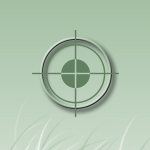 Администратор    Группа: Главные администраторы Сообщений: 907 Регистрация: 11.8.2008 Из: Чернигов Пользователь №: 1 |
Поднятие FPS и производительности видеокарты (При помощи правильного, обновлённого, необходимого и эффективного драйвера к видеокарте) Установка правильного и эффективного драйвера для видеокарты и материнской платы - это очень актуальная тема в данное время. Неправильный выбор и установка устаревшего или неполного драйвера может привести к понижению FPS в CS и в других компьютерных играх, а также к понижению производительности вашего компьютера в целом. Таким образом, для поднятия производительности вашей видеокарты и для поднятия FPS в Counter-Strike и других играх: рекомендуем всем, кто переустанавливает операционную систему или устанавливает её с нуля - устанавливать родные самые современные и новые драйвера от официального производителя видеопроцессора вашей видеокарты (ГПУ). 1. Таким образом, вам необходимо скачать и установить правильный обновлённый драйвер к видеокарте: 1) Для владельцев видеокарт с графическим процессором Nvidia (к примеру, видеокарт "GeForce" от таких производителей как ASUS, Nvidia, Zotac, MSI, Inno3D, GIGABYTE, Palit и так далее) - рекомендуем скачивать последний драйвер с официальной веб-страницы "Nvidia": https://www.nvidia.ru/Download/index.aspx?lang=ru 2) Для владельцев видеокарт с графическим процессором ATI (от компании "AMD") (к примеру, видеокарт "Radeon" от таких производителей как ASUS, ATI AMD, HIS, MSI, PowerColor, GIGABYTE, Sapphire, XFX и так далее) - рекомендуем скачивать последний драйвер с официальной веб-страницы "AMD Radeon": https://www.amd.com/en/support 2. Также очень важно установить необходимые и производительные драйвера для материнской платы вашего компьютера. Важно: перед установкой драйверов для видеокарты - не забывайте устанавливать родные драйвера от производителя вашей материнской платы. Ведь, без корректно установленных драйверов для чипсета PCI Express (8x/16x - 1.0/2.0; эти драйверы, как правило, включены в установочный файл драйверов для материнской платы) - ваша видеокарта даже с новыми официальными драйверами (для видеокарты) может работать непроизводительно, не-полно-функционально или же не на максимум своих возможностей, заявленных производителем. Драйвера от материнской платы поставляются на диске, который прилагается к вашему компьютеру или к коробке от вашей материнской платы. Также новые и обновлённые драйвера можно практически всегда скачать с официального сайта производителя вашей материнской платы. Адрес официального сайта производителя можно найти в Интернете или же в документации к вашей материнской плате. Очень важно: автоматическая установка драйвера из базы операционной системы (к примеру: из базы Windows 7) или из базы онлайн-сервера операционной системы - может также приводить к не полно функциональной работе вашей видеокарты или материнской платы (данные устройства будут работать с такими драйверам, но с ними в большинстве случаев будут данные устройства работать не на максимум своих возможностей). Это происходит из за того, что, зачастую, в такой базе драйверов находятся неполные, изменённые, урезанные или старые, или же совсем непроизводительные драйвера. Они прежде всего предназначены для того, чтобы устройство работало, но о максимальной производительности тут речи не идёт. Поэтому мы всем пользователям всегда рекомендуем устанавливать самые последние, родные и официальные драйвера (к примеру, от производителя процессора видеокарты или материнской платы). 3. Рекомендуется также устанавливать самые последние версии DirectX. К примеру, если у Вас Windows XP, а Ваша видеокарта поддерживает аппаратно DirectX 10, то рекомендуем установить последнюю версию DirectX 10 для Windows XP. Дело в том, что официального релиза DirectX 10 к Windows XP нету, но неофициальный есть. Но тем не менее, эта версия отлично и очень производительно работает в среде операционной системы Windows XP. Поэтому рекомендуем установить неофициальный для Windows XP. Но это если говорить про неофициальный релиз DirectX 10 к данной системе (от сторонних разработчиков). Но если говорить про официальные релизы, то в данном случае рекомендуем также постоянно следить за очередными обновлениями DirectX. К примеру, в первых версиях операционных систем Windows 7 игра Stalker: Call of Pripyat не будет работать в режиме DirectX 11, несмотря на то что даже самая 1 версия Windows 7 включает в себя данный DirectX 11, а также на то, что у вас видеокарта аппаратно поддерживает данную версию DirectX 11. Пока Вы не скачаете и не обновите версию DirectX 11 до последней (или до более новой версии), игра "Stalker: Call of Pripyat" не будет запускаться с таким видео режимом, так как игра работает с более последними версиями файлов DirectX. Данная игра может попросту не определять наличие DirectX 11 в вашей операционной системе по данной причине. Официальный разработчик - компания "Microsoft" постоянно следит за своими продуктами, исправляет ошибки и выпускает обновления. То же касается и мультимедийного программного продукта DirectX. Более старые версии DirectX могут работать с ошибками и менее производительнее - поэтому рекомендуется устанавливать более новые исправленные и модернизированные версии DirectX. Даже, если у Вас операционная система Windows 7, обновить DirectX 11 на более новую версию - рекомендуем! Многие пользователи видеокарт жалуются, почему купили современную видеокарту, а она работает как-то слабо и непроизводительно - и в играх мало FPS. А ответ тут как раз кроется в наличии на компьютере более старого DirectX, а также в неправильном выборе или в недостаточно правильной установке всех необходимых драйверов. Ведь драйвер - это такая компьютерная программа, при помощи которой операционная система или любая другая компьютерная программа (к примеру: игра) получает непосредственный доступ к аппаратному обеспечению того или иного устройства. Этот самый доступ может быть как полным, так и неполным - особенно если драйвер урезанный, неполный или же устаревший с ошибками или недоработками. Поэтому всегда стремитесь устанавливать самые свежие, самые новые и официальные драйверы от производителя того или иного устройства. Конечно же, бывают исключения - и у официальных производителей тоже бывают ошибки, но это большая редкость. Как правило, в таких случаях, официальные производители данные ошибки быстро исправляют в очередной версии обновлений драйверов. -------------------- |
|
|
 |
 |
|
|
  |
1 чел. читают эту тему (гостей: 1, скрытых пользователей: 0)
Пользователей: 0
| Текстовая версия | Сейчас: 14.11.2024, 2:17 |











